что делать на моделях HP, Canon и других
- Неправильная установка картриджа
- Короткое замыкание контактов
- Неоригинальные и несовместимые картриджи
- Нарушение контакта
- Загрязнение картриджа, засыхание чернил
- Замена картриджа сделана не до конца
- Проблемы с СНПЧ
- Низкий уровень тонера
- Надо обнулить счётчик
- Сбой программного обеспечения
- Аппаратные неисправности
Неправильная установка картриджа
Картридж представляет собой ёмкость, отвечающую за подачу чернил. Для правильной работы расположенные на нижней части чернильницы контакты должны плотно прилегать к контактной площадке самого принтера.
При некорректной установке на корпусе горит или мигает индикатор, обычно он обозначается изображением капельки. На некоторых струйных принтерах о неправильной установке чернильницы оповещает драйвер, выводя на экран ошибки с кодами 1660, 1682, 1684, 1687 или E05.
Если принтер не видит картридж, извлеките ёмкость и снова поставьте обратно, плотнее прижимая к контактам каретки. В некоторых моделях надо вставлять до характерного щелчка. Нельзя дотрагиваться пальцами к медным контактам, поскольку накопившийся в теле статический ток может вывести технику из строя. Нелишним будет подуть на контакты, чтобы убрать случайно попавшую на них пыль.
В некоторых моделях надо вставлять до характерного щелчка. Нельзя дотрагиваться пальцами к медным контактам, поскольку накопившийся в теле статический ток может вывести технику из строя. Нелишним будет подуть на контакты, чтобы убрать случайно попавшую на них пыль.
Если картридж не достаёт до контактов, можно подложить сложенную в несколько раз бумагу или другой материал, например, тонкий поролон.
Рисунок с mnogochernil.ru
Если установлен новый картридж, возможно, не убрана защитная пленка. Извлеките чернильницу и отклейте наклейку.
Короткое замыкание контактов
Если на чипах картриджа застревают кусочки фольги или другие мелкие металлизированные предметы, контакты может закоротить. С лупой и фонариком уберите инородные тела.
У некоторых устройств производства компании HP контакты каретки двигаются, и при неаккуратной установке чернильницы они могут случайно загнуться и закоротить друг друга. Отогнуть контакты в исходное положение можно любым тонким предметом.
Неоригинальные и несовместимые картриджи
Для многих моделей принтеров требуется покупать специально предназначенные для них картриджи. Чтобы узнать до покупки, подходит ли чернильница и является ли она оригинальной, можете отсканировать смартфоном QR-код с упаковки. Для проверки расходников от компании НР есть приложение «HP SureSupply».
Чтобы определить совместимость картриджа с принтером, можно зайти на сайт производителя. Например, на сайте НР такая информация есть в разделе с чернилами и тонерами. На странице есть поиск либо по номеру картриджа, либо по модели принтера. В строке «Номер картриджа» вводите информацию о купленном расходнике. Когда найдёте нужную модель, под ней будет кнопка «Совместимые принтеры». После её нажатия на экране появятся все возможные варианты совместимых аппаратов.
После её нажатия на экране появятся все возможные варианты совместимых аппаратов.
Также для поиска совместимых моделей можно зайти в официальный онлайн-магазин Canon. В поисковой строке сайта вводите модель печатающего устройства. В открывшейся странице нажимаете на изображение вашего принтера. Когда загрузится описание, переходите в раздел «Подробности», где будет располагаться ссылка на карту совместимости принтеров и картриджей. Нажав на ссылку, начнётся скачивание PDF-документа со всей информацией.
Если ссылки на PDF-файл нет, зайдите в блок «Больше информации», там в характеристиках нужно изучить раздел «Картриджи и расход чернил». В нём перечислены все виды красителей, совместимых с аппаратом.
Нарушение контакта
Когда принтер перестал видеть картридж из-за попавшей между контактами пыли, грязи или остатков чернил, требуется провести процедуру очистки.
- Вытягиваете чернильницу.
- Укладываете её на ровную поверхность контактами вверх.

- Берёте безворсовую тряпку или спонж.
- Смачиваете спонж в очищенной или дистиллированной воде до состояния влажности, но не полного промокания.
- Удаляете загрязнение с контактов чернильницы и каретки.
- Через 10-15 мин. устанавливаете картридж обратно в принтер.
Контакты могли окислиться, их нужно слегка потереть резинкой, а затем вытереть спиртом.
Соединение чипов картриджа с контактами каретки может быть неполным из-за слишком большой высоты крепления чипов. Чтобы восстановить контакт, нужно срезать пластмассовую напайку до основания и повторно установить картридж.
В некоторых принтерах Epson слишком длинные контакты в печатающей головке, из-за неаккуратного вытаскивания картриджа они могут легко поломаться. При сломанных контактах картридж распознаваться не будет. Поломанные контакты легко определить визуально либо поочерёдно вытаскивая каждую чернильницу.
Рисунок с kgdink.ru
Загрязнение картриджа, засыхание чернил
Сопла, через которые чернила подаются на бумагу, очень маленькие, поэтому они быстро загрязняются затвердевающими остатками чернил. Чтобы принтер снова мог определить картридж, нужно убрать остатки краски.
Чтобы принтер снова мог определить картридж, нужно убрать остатки краски.
- В небольшую ёмкость наливается вода с добавлением спирта или специальная жидкость. Слой воды не должен превышать 1 см.
- Картридж извлекается из аппарата и ставится в воду соплами вниз.
- Через несколько часов ожидания сопла протираются спонжиком или сухой салфеткой.
- Если и далее принтер не распознаёт картридж, очистку нужно повторить до полного удаления загрязнения. Срок повторного замачивания можно продлить до нескольких суток.
Замена картриджа сделана не до конца
Перезаправляемые картриджи некоторых струйников невозможно распознать, если они устанавливаются неполным комплектом. Для нормальной работы нельзя частично поставить ПЗК, оставив часть оригинальных расходников.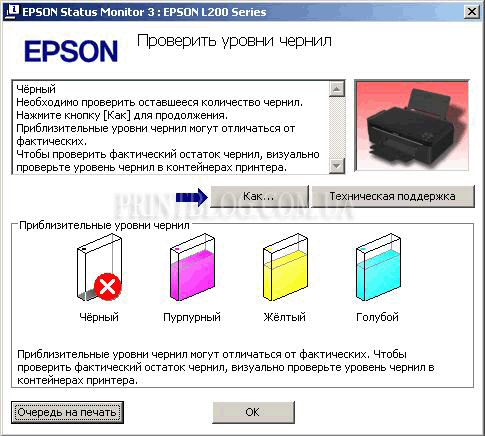 ПЗК должны быть установлены в полной комплектации.
ПЗК должны быть установлены в полной комплектации.
Во многих моделях струйных принтеров недостаточно просто установить на место недавно заправленный картридж, необходимо оповестить принтер о завершении замены программным методом. Последовательность действий будет отображаться на экране управления принтером. После всех описанных действий принтер начнёт печатать.
Проблемы с СНПЧ
СНПЧ в основном запитывается через USB кабель, но есть новые модели техники Epson, у которых питание идёт от 1-2 батареек. Если система не отображается, проверьте, подается ли на нее питание. Если СНПЧ подключено через USB, то об отсутствии связи сообщит индикатор питания, если стоят батарейки, то их нужно заменить.
Кроме питания, в СНПЧ могут быть проблемы с чистотой контактов. При необходимости их нужно зачистить от остатков краски ластиком и протереть чистой салфеткой. Не лишним будет проверка целостности контактов. В случае поломки самостоятельную замену можно сделать из куска тонкой проволоки.
Если в принтере была включена автоматическая установка обновлений, то проблема может крыться в инсталляции новой версии драйверов. Решением может быть замена старого чипа на новый или откат к старой версии прошивки.
В случае аппаратной блокировки чипа принтер с СНПЧ нужно нести в сервисный центр.
Низкий уровень тонера
В небольшом количестве моделей картридж блокируется, когда нет чернил или их уровень практически на нуле. Единственный выход – заправлять чернильницу.
Надо обнулить счётчик
Если принтер пишет уведомление «нет тонера» или чернил после заправки картриджа, нужно сделать обнуление.
Сброс уровня чернил делается кнопками, расположенными на передней панели, причём для каждой модели предусмотрена своя комбинация.
Последовательность действий для Canon МР140…520, а также для МХ300/310:
- Когда принтер включён, зажимаете кнопку «Resume». Она имеет вид перевёрнутого треугольника.
- Не отпуская «Resume», зажимаете «Power».
- «Resume» отжимаете, а «Power» продолжаете удерживать.
- Дважды нажимаете на кнопку «Resume».
- Отпускаете «Power». После, на лицевой панели начнёт мигать лампочка, что означает переход принтера в сервисный режим.
- Четыре раза нажимаете «Resume».
- Запускаете подфункцию. Если сразу нажмёте «Power», то обнулится главный счётчик. Если перед нажатием «Power», один раз кликните на «Resume» — сбросится также счётчик «памперса», нажмёте «Resume» два раза – обнулятся оба счётчика. Если нужно сбросить только счётчик тонера, включать подфункцию не нужно.
- Нажимаете кнопку питания для выключения принтера, на этом процедура завершена.
Алгоритм для МФУ Canon Pixma:
- Выключаете принтер.
- Одновременно на 10 с зажимаете все четыре кнопки, расположенные на лицевой панели устройства (Power, Resume, запуск копирования в монохромном режиме, Ок).

- Отпускаете кнопку «Power», остальные продолжаете удерживать.
- Через несколько секунд принтер включится автоматически. Обнуление завершено, кнопки можно отпустить.
Была описана процедура обнуления чёрного картриджа. Чтобы обнулить цветные, вместо кнопки монохромной печати нажимается клавиша цветной. Она изображена в виде бирюзового куба с полоской внутри.
В принтерах Epson обнуление делается программой PrintHelp.
youtube.com/embed/l39NalI5T94?feature=oembed» frameborder=»0″ allow=»accelerometer; autoplay; encrypted-media; gyroscope; picture-in-picture» allowfullscreen=»»>Сбой программного обеспечения
Повредить драйвера принтера могли вредоносные программы, сам пользователь или сбои в работе операционной системы. Если из-за сбившегося программного обеспечения принтеру не удаётся распознать картридж, драйвера сначала полностью удаляются, а затем устанавливаются заново.
Софт лучше брать с инсталляционного диска, который шёл в комплекте с принтером, или скачать с официального сайта производителя бренда. С помощью установщика сначала удаляется старый драйвер, а затем, следуя подсказкам, ставится новая программа.
В современных многофункциональных устройствах есть своя ОС, хранящая в своей памяти пользовательские настройки. Иногда МФУ не может определить ёмкость с чернилами из-за сбоя в своей операционной системе. В этом случае нужно вернуть настройки к заводским через программу «Toolbox».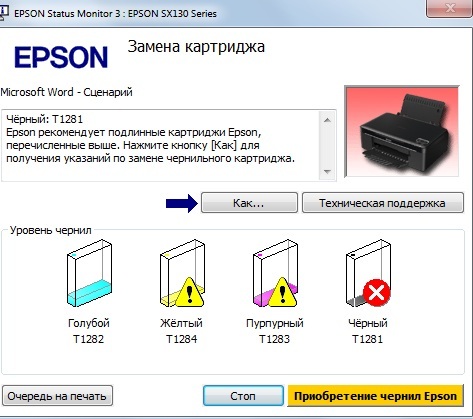 Нужно зайти в «Параметры устройства», выбрать «Службы» и кликнуть на «Восстановить».
Нужно зайти в «Параметры устройства», выбрать «Службы» и кликнуть на «Восстановить».
Также можно через панель на корпусе аппарата зайти в «Настройки», выбрать пункт «Сброс» или «Возврат к заводским установкам».
Аппаратные неисправности
В случае обнаружения аппаратных проблем в принтере их исправлением должны заниматься специалисты сервисного центра. Самостоятельный ремонт может привести к ещё большей поломке.
Что делать, если принтер не видит картридж
Если ваш принтер не распознает картридж, не спешите обвинять продавцов в плохом качестве блока или сервисного специалиста в неправильной заправке. Такие проблемы случаются даже с надежной оргтехникой, особенно если картридж чипованный.
Неисправность № 1. Принтер не распознает картридж после замены тонераСовременные модели картриджей оснащены микросхемой — чипом. Ее функция: отсчитывать число отпечатанных страниц и, исходя из расчетов, определять необходимое количество тонера.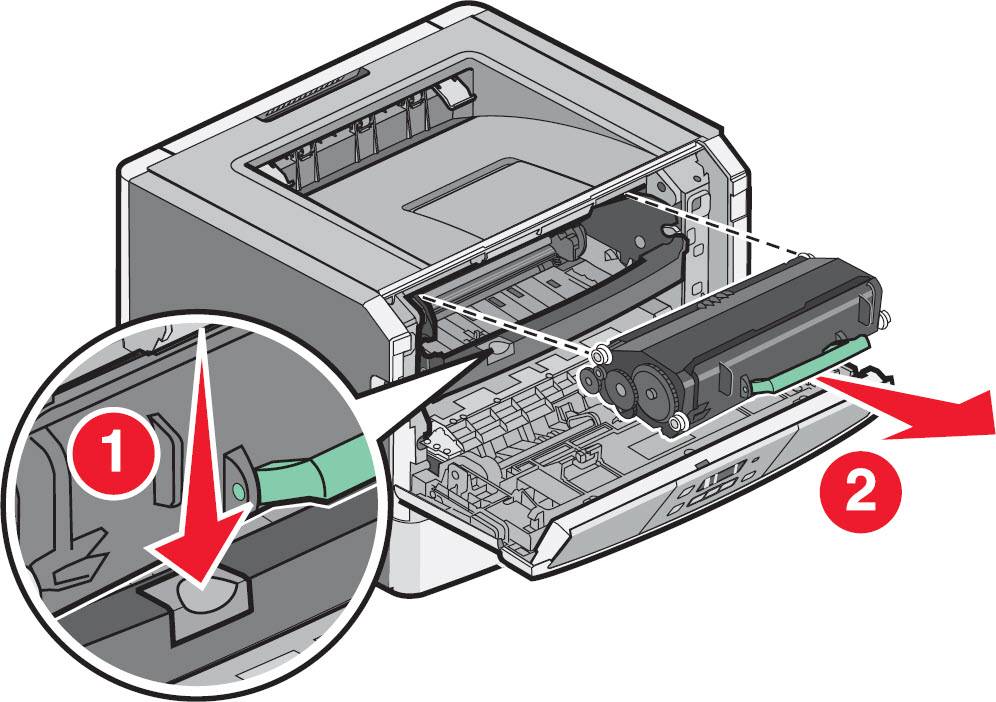 Если запас краски подходит к концу — чип блокирует работу картриджа. Сообщение об отсутствии тонера или просьба заменить картридж могут выводиться на дисплей принтера, даже если краску недавно заменили. Причина: мастер не заменил микросхему или не обнулил данные чипа. Электроника показывает старые данные и ставит блок на работу устройства, предотвращая (по ее мнению) возможные поломки.
Если запас краски подходит к концу — чип блокирует работу картриджа. Сообщение об отсутствии тонера или просьба заменить картридж могут выводиться на дисплей принтера, даже если краску недавно заменили. Причина: мастер не заменил микросхему или не обнулил данные чипа. Электроника показывает старые данные и ставит блок на работу устройства, предотвращая (по ее мнению) возможные поломки.
Если вы не сервисный инженер или специалист по обслуживанию оргтехники, то решить проблему своими силами не получится. Разумнее обратиться в сервис. Если оргтехника обслуживается в одном сервисном центре (например, по договору с офисом), то логичнее акцентировать внимание мастеров на необходимости следить за данными чипа при каждой дозаправке картриджа. Если такой пункт будет прописан в договоре — вам не придется тратить время на повторное обслуживание.
Как могут «схитрить» в сервисе? Например, при заправке цветных тонеров заменить не все расходники. Принтер — чувствительная аппаратура и подобные «хитрости» рассматривает, как попытку навредить. Поэтому выдает «замените картридж».
Поэтому выдает «замените картридж».
Сбои с чипом могут произойти и по вине пользователя. Например, вы роняли картридж, что привело к появлению дефектов на микросхеме и нарушению алгоритма ее работы. Также к поломке схемы может привести неправильная установка картриджа в принтер. Повреждение тонких контактов также отключает связь между устройством и чипом.
Неисправность № 2. Картридж не распознается после заменыДопустим, вы уверены, что после заправки данные с чипа обновили, визуальных дефектов на корпусе печатного блока незаметно, а принтер Canon (или любой другой) не видит картридж.
Что делать?
Возможно, устройство слишком долго работало, и произошел сбой системы. Попробуйте перезагрузить принтер. Если дело в сбое программы — это поможет устранить проблему. Выключите принтер, дайте ему отдохнуть 40-60 секунд и включите заново.
Еще одна ошибка — резкое движение привело к отсутствию контакта между расходником и принтером.
Решение простое:
- Откройте панель.
- Выньте картридж (или дайте выехать каретке).
- Подождите 1-2 минуты.
- Верните комплектующие в рабочее положение.
Если повреждений нет — программа начнет видеть печатный блок. Но если нарушение требований по эксплуатации принтера вызвало поломку комплектующих, увы, технику придется везти в сервис.
Принтер может выдавать ошибку и отказываться видеть картридж, если пользователь игнорирует профилактическую чистку элементов. Например, наличие краски или продуктов окисления на контактах и деталях, которые находятся возле картриджа, также может привести к некорректной работе системы.
Неисправность № 3. Механические поврежденияСовременная техника настроена таким образом, что неисправные/неподходящие расходники считает угрозой для своей работоспособности. Например, если совместимый картридж не подходит под конкретную модель принтера — система не будет его видеть. Тот же результат наблюдается, если при заправке или ремонте блока нарушена целостность комплектующих.
Тот же результат наблюдается, если при заправке или ремонте блока нарушена целостность комплектующих.
Теоретически принтер можно несколько раз перезапустить. Иногда такой вариант действует — система запускается и можно печатать. Другая сторона медали: любой дефект со временем приводит к поломке более дорогих рабочих узлов (термоблока, например). И в таком случае предстоит ремонт принтера.
Особый случай: принтер не видит СНПЧЕсли устройство работает по системе непрерывной подачи чернил, то не распознавать картридж оно может по таким причинам:
- загрязнение контактов чипа;
- дефект контактов для считывания микросхем;
- несовместимость чипа с обновленным ПО;
- использование некачественных чернил;
- блокировка из-за повторяющейся ошибки счетчика.
Решать проблемы с оргтехникой СНПЧ самостоятельно не рекомендуется. Высок риск вывести из строя сложную систему. Поэтому если вы не мастер по ремонту принтеров и МФУ, то лучше обратиться в сервис.
Интернет-ресурсы часто пишут, что принтер Эпсон (Самсунг, НР, Ксерокс) не видит картридж из-за использования неоригинальной продукции. Это маркетинговый ход. Совместимые расходники по качеству, ресурсу, надежности неотличимы от оригинала. Поэтому если вас убеждают, что причина сбоев в неправильном выборе печатного блока — это попытка продать более дорогой картридж.
Единственное условие: совместимый картридж должен быть разработан для конкретной модели и типа оргтехники. Аналогам свойственны те же плюсы и минусы, что и оригиналам. Соответственно, способы решения проблем идентичны.
7 Что делать, если ваш принтер не распознает картриджи с чернилами
Принтеры являются неотъемлемой частью повседневной жизни. Без них у нас не было бы учебников, журналов, деловых документов, контрактов или фотографий; но что произойдет, если ваш принтер внезапно наткнется на дорожную неровность и не сможет печатать?
Одной из самых больших неприятностей, связанных с производительностью принтера, являются сбои в распознавании картриджей.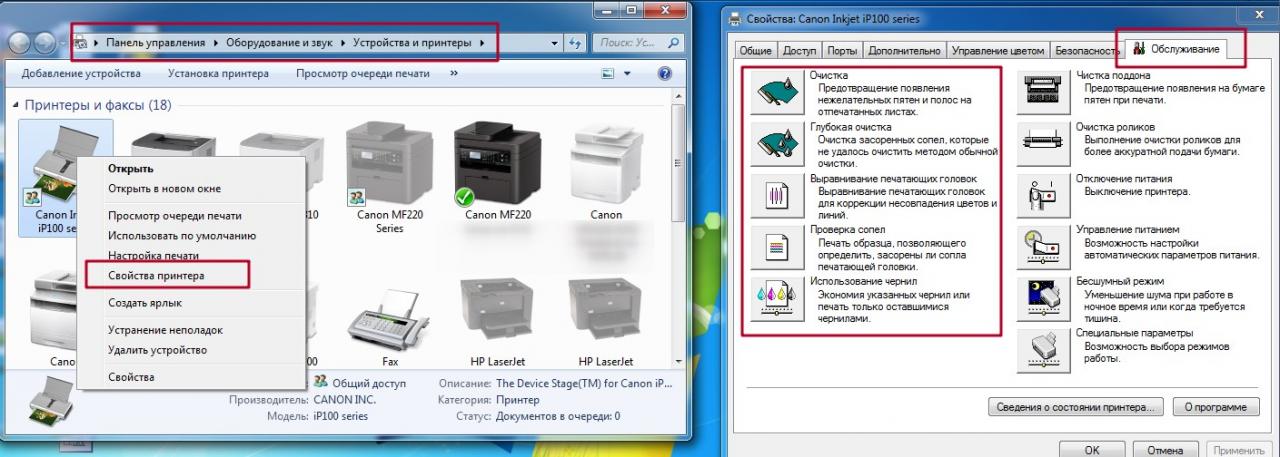 Представьте, что вы подготовили длинный список файлов для печати, а ваш принтер просто отказывается распознавать картридж, который вы только что вставили. Неудобно, не правда ли? Ошибки принтера могут отрицательно сказаться на вашем рабочем процессе и производительности.
Представьте, что вы подготовили длинный список файлов для печати, а ваш принтер просто отказывается распознавать картридж, который вы только что вставили. Неудобно, не правда ли? Ошибки принтера могут отрицательно сказаться на вашем рабочем процессе и производительности.
Эта распространенная ошибка обычно возникает после установки в принтер нового чернильного картриджа или тонера, но, с другой стороны, паниковать не стоит. В этом блоге мы обсуждаем 7 шагов по устранению неполадок, которые вы можете предпринять, чтобы решить неприятную проблему с чернильным картриджем!
1. Очистите контактные порты
Чернильные картриджи имеют встроенные металлические контактные порты, которые соединяются с соответствующими контактными портами в принтере. Эта функция обеспечивает связь и функциональность между ними. Если металлические контакты внутри принтера загрязнены или повреждены, существует большая вероятность того, что картридж не будет прочитан. Если это относится к вашему принтеру, вы можете аккуратно протереть контакты чистой тканью.
Если проблема связана с контактами чернильного картриджа, их контакты можно очистить безворсовой тканью или ватными палочками. Вот как это сделать:
- Выключите принтер и отключите его от сети.
- Осторожно извлеките чернильный картридж или тонер и положите его на ровную поверхность.
- Найдите металлические контакты на картридже.
- Определите точки подключения внутри принтера.
- Слегка протрите металлические контакты сухой безворсовой тканью или ватными палочками, чтобы удалить грязь, пыль или остатки. Имейте в виду, что протирать их нужно аккуратно и аккуратно, чтобы не повредить. Сделайте это как для чернильного картриджа, так и для контактных точек принтера.
- Установите чернильный картридж обратно в принтер.
- Снова включите принтер.
- Повторите попытку печати.
2. Сброс внутренней памяти
Когда вы устанавливаете новые чернильные картриджи, ваш принтер должен автоматически распознавать их и соответствующим образом сбрасывать внутреннюю память.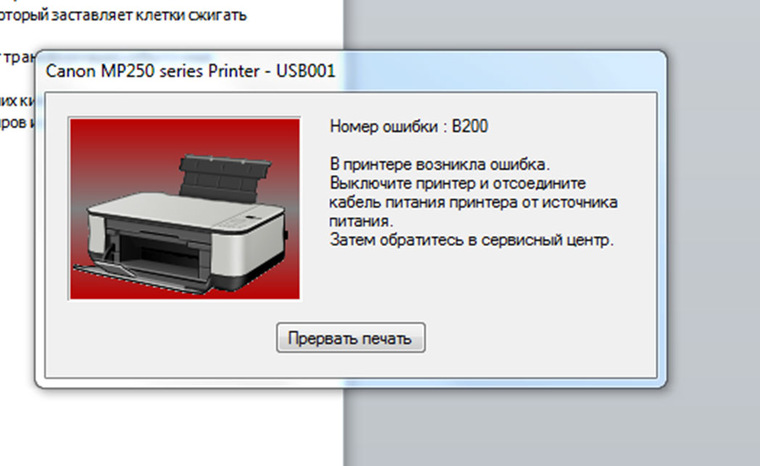 Эта функция обеспечивает точное отображение уровней чернил. Хотя это стандартная функция принтеров, время от времени они неизбежно сталкиваются с сбоями. В таких случаях ваш принтер может не распознать чернильный картридж как новый. Чтобы избежать этой проблемы с чернильными картриджами, убедитесь, что ваш принтер перезагружается и перезагружается после установки новых картриджей.
Эта функция обеспечивает точное отображение уровней чернил. Хотя это стандартная функция принтеров, время от времени они неизбежно сталкиваются с сбоями. В таких случаях ваш принтер может не распознать чернильный картридж как новый. Чтобы избежать этой проблемы с чернильными картриджами, убедитесь, что ваш принтер перезагружается и перезагружается после установки новых картриджей.
3. Снимите защитные полоски
Когда вы распаковываете чернильные картриджи, вы увидите, что они защищены пластиковыми полосками. Если вы забудете удалить их перед установкой чернильного картриджа, ваш принтер не сможет его распознать. Поэтому всегда проверяйте, что защитные полоски сняты, прежде чем приступать к установке картриджа.
4. Убедитесь, что чернильный картридж вставлен правильно
Другая распространенная причина, по которой ваш принтер не распознает чернильные картриджи, связана с ошибкой пользователя. Возможно, он не вошел в назначенный слот должным образом. В этом случае следует поднять крышку и дважды проверить, чтобы картридж встал на место со щелчком. В противном случае принтер не сможет его обнаружить. После проверки правильности установки чернильного картриджа закройте крышку и повторите попытку.
В противном случае принтер не сможет его обнаружить. После проверки правильности установки чернильного картриджа закройте крышку и повторите попытку.
5. Проверьте наличие обновлений принтера
При установке нового чернильного картриджа часто требуется обновить микропрограмму принтера. Обновите по мере необходимости, чтобы установить правильные функции печати.
6. Обеспечьте покупку правильных расходных материалов
Хотя это не является типичным случаем, все же случаются случаи, когда потребитель случайно приобрел чернильный картридж не того типа или вставил его не в тот слот. Если это так, вам просто нужно купить правильный картридж или переместить его в соответствующий слот соответственно.
7. Избегайте использования повторно заправленных картриджей
Если вы использовали повторно заправленные картриджи или картриджи других производителей, у вас могут возникнуть проблемы с производительностью принтера. Заправленные чернильные картриджи рискуют повредить целостность вашего принтера, протекая в него. Важно использовать OEM или оригинальные картриджи, чтобы избежать проблем с чернильными картриджами в будущем.
Важно использовать OEM или оригинальные картриджи, чтобы избежать проблем с чернильными картриджами в будущем.
Советы по обслуживанию принтера
Чтобы ваш принтер постоянно работал на оптимальном уровне и никогда не переставал распознавать только что приобретенные чернильные картриджи или тонер, необходимо правильно и регулярно обслуживать его.
Руководство существует не просто так
Чрезвычайно заманчиво просто игнорировать руководство или руководство пользователя, но это одна из основных причин, по которым большинство из нас сталкивается с проблемами при работе с нашими принтерами. Перед установкой принтера постарайтесь сначала полностью прочитать руководство. Это полезный источник информации, который предоставит вам все, что вам нужно знать о деталях, гарантии, установке и устранении неполадок.
Таким образом, вы можете быть уверены, что ничего не сделаете, чтобы повредить принтер. Плюс,
чтение руководства гарантирует, что вы сможете использовать его без проблем и эффективно.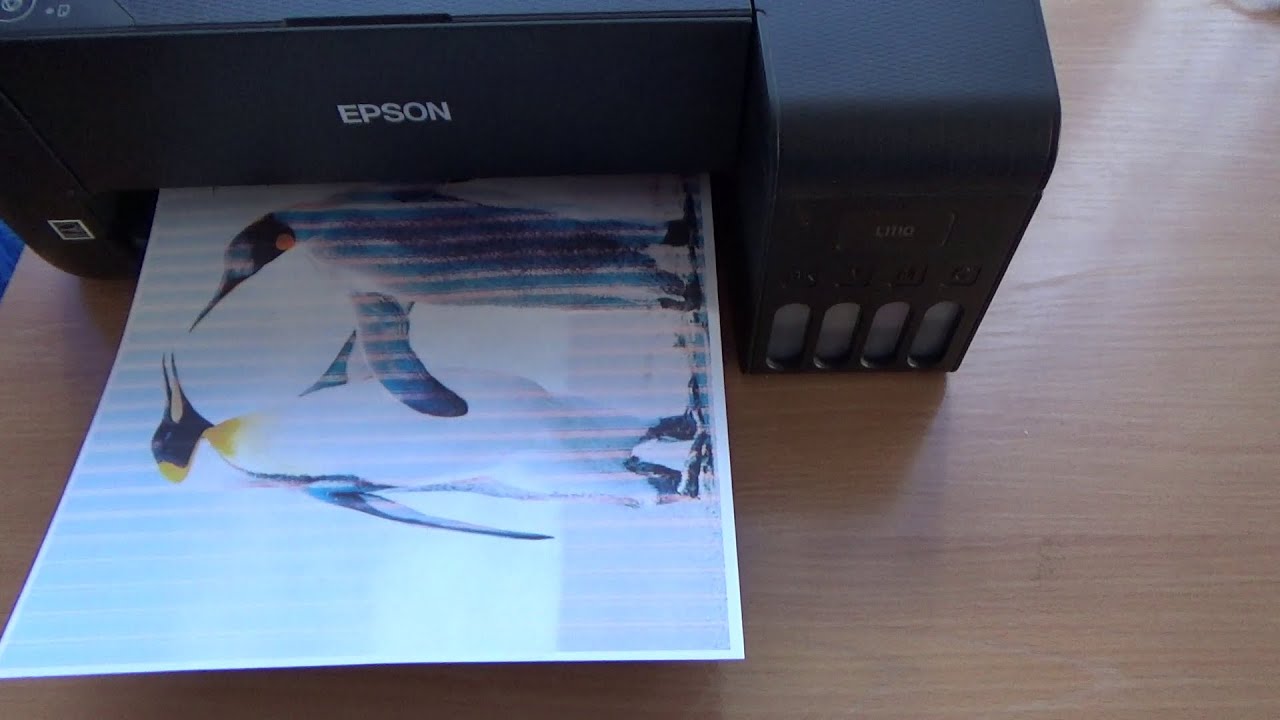
Разместите принтер в оптимальном месте
Как и большинство бытовых приборов, для получения оптимальных результатов принтеры также должны быть правильно размещены. Важно держать его подальше от высоких температур, влаги или сухого воздуха. Эти элементы могут повредить принтер, засорив печатающую головку, что приведет к низкому качеству печати.
Выключать, когда не используется
Большинство из нас просто оставляют принтер в режиме ожидания на весь день, но это может привести к его серьезному повреждению. Возьмите за правило выключать принтер, если он не используется в течение длительного времени. Это помогает увеличить срок службы и предотвратить слишком быстрое высыхание чернильных картриджей.
Заменяйте картриджи по мере необходимости
Одним из основных свойств технического обслуживания вашего принтера является замена чернильных картриджей по мере необходимости. Не забывайте приобретать только фирменные и высококачественные чернильные картриджи, так как неоригинальные товары или менее дорогие чернила могут ухудшить производительность принтера и качество печати.
Другим фактором, который следует учитывать, является время замены чернильных картриджей. Не ждите, пока чернила полностью высохнут. Как только ваш принтер отправит вам уведомление о низком уровне чернил, заправьте их как можно скорее. Если вы не замените их немедленно, есть вероятность, что головка принтера будет повреждена.
Регулярно проводите глубокую очистку принтера
Принтер следует очищать внутри и снаружи после использования, так как его деликатные детали часто покрываются пылью. Используйте безворсовую ткань или влажную ватную палочку для очистки печатающих головок и протирания поверхностей, на которых часто оседают пыль и грязь.
Установка последних версий драйверов
Еще одним эффективным способом поддержания принтера в рабочем состоянии является обновление драйверов. Некоторые принтеры поставляются с автоматическими обновлениями, но другие требуют, чтобы вы делали это вручную. Если программное обеспечение устарело, ваш принтер может не давать высококачественных результатов. Поддерживайте согласованность и оптимизацию вашего принтера, обновляя его по мере необходимости.
Поддерживайте согласованность и оптимизацию вашего принтера, обновляя его по мере необходимости.
Используйте правильные чернила
Для принтеров разных марок и моделей требуются разные типы чернил, поскольку все они работают по определенной технологии. Поэтому, прежде чем покупать новые чернильные картриджи, имейте в виду, какие чернила совместимы с вашим устройством.
Кроме того, воздержитесь от использования чернильных картриджей сторонних производителей, так как они легко пачкаются и размазываются, в отличие от оригинальных аналогов. Более того, они имеют тенденцию наносить ущерб целостности вашего принтера в процессе.
Высококачественные принтеры для всех ваших потребностей в управлении документами
Основным фактором, влияющим на способность распознавания чернильных картриджей, является тип принтера, который вы выбираете для покупки. Независимо от того, используются ли они в офисе, школе или дома, качество всегда должно быть главным приоритетом.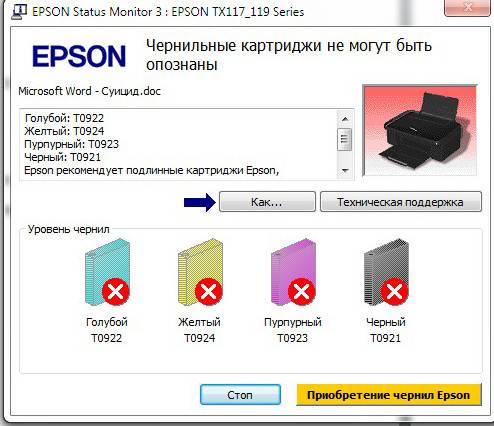
Выбирайте качественную оргтехнику от Busys.ca; наша полиграфическая продукция представлена такими проверенными брендами, как Toshiba, Canon и Konica Minolta. Busys.ca — клиентоориентированная компания с более чем 35-летним опытом. Наша компания укрепила свой статус ведущего поставщика решений для управления документами в стране. Мы стремимся развиваться и расти, чтобы постоянно предоставлять нашим уважаемым клиентам передовые технологии принтеров и копировальных аппаратов, а также исключительное обслуживание клиентов.
Вам больше никогда не придется беспокоиться о проблемах с чернильными картриджами. Свяжитесь с нашим офисом сегодня для получения дополнительной информации о наших продуктах и услугах.
Как исправить ошибку «Картридж принтера не распознан»
Принтеры популярных брендов, таких как Epson и Canon, иногда отображают ошибку «Картридж не распознан». Следуйте этому простому руководству по устранению неполадок, чтобы найти причину ошибки и быстро вернуться к печати.
Исправление №1. Проверьте три основных элемента
Существует три быстрых проверки, которые учитывают почти все ошибки «Не распознано». Они могут показаться очевидными, но проверьте их на всякий случай:
- Вы давно пользуетесь картриджем ? Если вы используете совместимые чернила, многие принтеры говорят «не распознаны», когда они пусты.
- Используете ли вы правильные картриджи для вашего принтера ? Неправильные чернила вернут ошибку. Чтобы проверить еще раз, найдите чернила на этом сайте и введите марку и модель вашего принтера в ярко-желтое поле, которое вы найдете на странице.
- Картридж в правильном гнезде ? Черный цвет в цветном слоте скажет, что он не распознан.
Даже если вы считаете, что каждый из этих пунктов верен на 100%, перепроверьте их еще раз. Вы будете удивлены, как часто ежедневная оплошность является причиной проблемы.
Исправление № 2. Проверьте, с каким картриджем возникла проблема
Если ваш принтер сообщает только об одном картридже с ошибкой , перейдите к исправлению № 3.
Если вы заменили более одного картриджа и видите ошибки во всем комплекте (даже те, которые работали ранее), то вам нужно выяснить, какой из них является виновником, следующим образом:
- Удалите все новые картриджи, которые вы установили, и переустановите старые (пустые) картриджи, которые работали.
- Перезапустите принтер, это должно устранить нераспознанную ошибку (и сообщить вам, что некоторые из них пусты).
- Установите один новых картриджей, затем продолжайте устанавливать новые картриджи один за другим, пока ошибка не вернется, и тогда вы сможете определить картридж, вызывающий проблему.
Исправление №3: Очистите контактную микросхему
Когда вы определили проблемный картридж, проверьте медные полосы на нем. Это контактный чип, который взаимодействует с принтером. Аккуратно протрите его тканью или ластиком для карандашей, чтобы убедиться, что он чистый и на нем нет пыли.
Переустановите картридж в машину и перезапустите принтер, это должно устранить ошибку.
Исправление № 4. Сделайте аппаратный сброс
Все еще не радует? Как бы странно это ни звучало, ошибки могут быть «запоминаемы» принтером. После очистки чипа и повторной установки картриджа выключите принтер из розетки, подождите 30 секунд и снова включите его. Часто вы обнаружите, что ошибка была устранена, и вы можете печатать.
Все еще появляется нераспознанная ошибка?
Если вы по-прежнему получаете сообщение об ошибке, вероятно, ваш картридж неисправен , поэтому обратитесь к поставщику чернил. Если вы приобрели у Stinkyink, мы предлагаем 12-месячную гарантию качества.
Существует некачественная продукция, поэтому найдите время, чтобы проверить обзоры продавцов и продуктов, чтобы убедиться, что вы покупаете качественные чернила. Если на веб-сайте или странице продукта мало отзывов или они плохие, подумайте дважды, прежде чем покупать у них чернила.


Ваш комментарий будет первым